telegram更改下载文件位置
您可以在Telegram的设置中更改下载文件的位置。进入设置,选择“数据和存储”选项,在“存储路径”部分选择新的文件夹位置。更改后,新下载的文件将保存到您指定的位置。无需重启Telegram,新的设置会立即生效。如果需要恢复默认路径,您可以随时在设置中进行调整。

如何在Windows系统中更改Telegram下载位置
打开Telegram设置并进入“高级”选项
- 启动Telegram:首先,打开Telegram电脑版。如果尚未安装Telegram,可以前往官方网站下载并安装。启动程序后,你将看到Telegram主界面。
- 进入设置:在Telegram主界面,点击左上角的三条横线图标,打开菜单。接下来,点击“设置”选项,进入Telegram的设置界面。
- 进入“高级”选项:在“设置”页面中,滚动到底部,找到并点击“高级”选项。这里会显示Telegram的一些高级设置,包括与下载相关的选项。
选择新的下载路径并确认更改
- 找到下载设置:在“高级”设置页面中,找到“下载”部分。这里显示的是当前Telegram下载文件的位置。默认情况下,Telegram会将所有下载的文件保存到系统的“下载”文件夹中。
- 更改下载路径:点击“更改”按钮,系统会弹出一个文件浏览窗口。在这个窗口中,选择你希望将下载文件保存到的文件夹。如果你希望将文件保存在其他硬盘或分区,请确保选择正确的磁盘和文件夹。如果没有合适的文件夹,可以先新建一个专门用于Telegram下载的文件夹。
- 确认更改:选择新的下载目录后,点击“确定”按钮,保存你的更改。此时,Telegram会将所有新下载的文件自动保存到你指定的位置。
管理文件夹权限确保文件顺利下载
- 检查文件夹权限:更改下载位置后,确保新选择的文件夹有足够的权限进行文件写入。右键点击文件夹,选择“属性”,然后在“安全”标签中检查当前文件夹的权限。确保你有“读取”和“写入”的权限。如果没有,点击“编辑”并设置正确的权限,允许Telegram写入下载文件。
- 避免权限问题:如果文件夹权限设置不当,Telegram可能无法下载文件,导致下载失败。尤其是对于外部硬盘或网络共享文件夹,确保文件夹没有设置限制或只读权限。对于系统默认文件夹,通常无需修改权限,但如果是自定义的文件夹,确保文件夹可写是非常重要的。
- 定期检查存储空间:此外,还应确保新下载路径所在的磁盘或分区有足够的空间来存储Telegram下载的文件。如果磁盘空间不足,下载过程可能会中断,导致文件无法成功保存。定期检查下载位置的剩余空间,确保没有发生存储满的情况。

在Mac系统中更改Telegram下载位置
进入Telegram偏好设置并找到下载设置
- 启动Telegram应用:首先,打开你的Telegram电脑版。如果还没有安装Telegram,可以从Telegram官方网站下载并安装。启动Telegram后,你会看到主界面。
- 进入偏好设置:在Mac系统中,点击屏幕左上角的Telegram应用图标,选择“偏好设置”进入设置界面。或者,你也可以使用快捷键
Command + ,直接打开设置界面。 - 查找下载设置:在设置界面中,点击顶部的“高级”选项卡。这里会列出Telegram的一些高级设置项,包括与下载相关的设置。找到“下载”部分,这里显示当前文件的保存路径。
更改默认下载文件夹的路径
- 点击更改下载路径:在“下载”部分,你将看到一个当前下载文件保存的默认位置。点击旁边的“更改路径”按钮,系统会弹出一个文件选择窗口,允许你选择新的文件夹来保存Telegram下载的文件。
- 选择新的文件夹:在弹出的文件选择窗口中,选择你希望将下载文件保存的文件夹。你可以选择Mac的其他文件夹,或者将其更改为外部硬盘、移动存储设备等存储介质。如果没有现成的文件夹,可以点击“新建文件夹”按钮,创建一个新的文件夹来保存下载文件。
- 确认更改:选择好新的下载文件夹后,点击“选择”按钮,确认路径更改。此时,Telegram将开始将所有新下载的文件保存到你指定的新位置。
确保文件夹有足够空间进行存储
- 检查文件夹空间:更改下载路径后,确保新选择的文件夹或磁盘有足够的可用空间来存储Telegram下载的文件。特别是当你下载视频、图片等大文件时,存储设备的空间需求较大。你可以通过Mac的“访达”应用查看磁盘的可用空间,确保下载路径所在的磁盘有足够的空余空间。
- 定期清理空间:如果你将下载文件保存在外部硬盘或移动存储设备上,记得定期检查存储空间,并清理不必要的文件。长时间使用外部硬盘可能会填满存储空间,影响新的文件下载。
- 避免存储满导致下载失败:如果下载路径的存储设备空间不足,Telegram可能无法顺利保存新下载的文件。因此,在更改下载位置之前,确认目标文件夹或硬盘有足够的空闲空间,并确保文件下载过程中不会出现中断或失败。
为什么需要更改Telegram下载文件位置
节省系统盘空间,避免硬盘负担过重
- 避免系统盘空间不足:系统盘(通常是C盘)通常用于安装操作系统和各类程序,如果下载文件也存储在同一硬盘上,随着时间推移,文件数量会不断增加,导致硬盘空间变得紧张。这会影响操作系统的运行,甚至导致系统变得缓慢。通过将Telegram的下载文件存储到其他磁盘或分区,可以有效释放系统盘的空间,保持系统盘足够的空闲空间,确保操作系统和其他程序的顺畅运行。
- 减轻磁盘负担:硬盘的使用寿命与其负载程度密切相关。当硬盘的空间被填满时,尤其是系统盘,读取和写入操作的速度可能会下降。将下载文件移至其他硬盘,尤其是大容量硬盘,可以减轻系统盘的负担,提高文件操作的效率,并延长硬盘的使用寿命。
- 提升计算机性能:当系统盘的空间充裕时,计算机的响应速度和性能会显著提高。通过更改Telegram的下载文件位置,确保系统盘空间不会被大量文件占用,这可以让计算机在处理日常任务时更加高效,避免因磁盘空间不足导致的性能下降。
提高文件访问速度,选择更快的存储介质
- 使用更快的硬盘提高下载速度:如果你的系统盘是机械硬盘(HDD),它的读取和写入速度相对较慢,特别是在存储大量文件时,性能会有所下降。将Telegram的下载位置设置为固态硬盘(SSD),可以显著提高文件的访问速度。SSD的读写速度远高于传统HDD,这意味着Telegram下载的文件会更快速地存储,并且在访问这些文件时,响应速度也会更快,尤其是在需要查看下载文件或进行文件操作时。
- 减少下载延迟:如果你使用外部存储设备(如外接硬盘或USB闪存驱动器),更快的存储介质可以大大提高文件的下载和访问速度。尤其是在需要大量数据传输时,选择一个速度更快的存储设备能显著减少下载过程中的延迟,提升下载体验。
- 提高磁盘响应能力:当你将Telegram的下载目录设置到速度较快的硬盘或SSD上时,整个系统的文件存储和读取效率会得到提升,尤其是在下载大文件(如视频、高清图片)时,可以显著提高文件的存取速度,避免延迟和卡顿。
管理多个存储设备,优化文件存储
- 合理分配存储任务:如果你的计算机有多个硬盘或存储设备(如内置硬盘、外接硬盘、USB闪存等),可以通过合理分配存储任务来优化文件存储。将Telegram的下载文件存储到外部硬盘或大容量存储设备中,可以避免主硬盘(尤其是系统盘)空间过度占用,从而提高整体存储管理效率。
- 使用外部硬盘扩展存储:外部硬盘通常提供更大的存储空间,适合用于存储大量下载文件。对于需要存储视频、高清图像或其他大文件的用户,将Telegram下载路径设置为外部硬盘,不仅能避免占用计算机的主硬盘空间,还能提高文件存储的灵活性。
- 分类存储,提高文件检索效率:通过将不同类型的下载文件存储到不同的硬盘或文件夹中,你可以更好地管理和检索文件。例如,可以将图片、视频和文档分别存储在不同的硬盘或文件夹中,这样在需要时可以更快速地找到所需文件,提高文件管理效率。
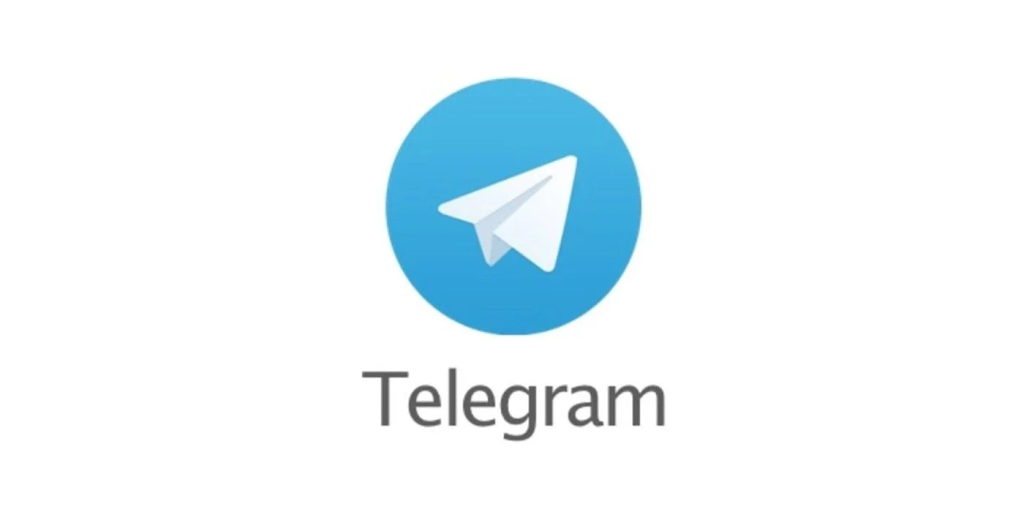
如何优化Telegram下载文件管理
创建分层文件夹结构整理文件
- 按文件类型分类存储:为了方便管理Telegram下载的文件,可以创建分层文件夹结构。例如,在“Telegram下载”主文件夹下,创建多个子文件夹来分类存储不同类型的文件。比如,创建“图片”、“视频”、“音频”、“文档”等子文件夹,将不同类型的文件分别存放。这种分类管理能够帮助你快速找到所需文件,避免文件堆积混乱。
- 按日期或主题整理文件:如果你需要更详细的文件管理,可以根据日期或特定主题进行文件夹划分。例如,你可以创建按月、按年或按项目名称分类的文件夹,这样不仅方便管理,还可以更方便地进行长期存档。比如,“2025年6月”或“项目A”,这些文件夹能帮助你更好地回顾和查找特定时间段或项目相关的文件。
- 避免文件夹过度堆积:创建合理的文件夹结构时,要避免过多的层级深度。过多的文件夹层次不仅会增加查找文件的复杂度,还可能导致文件丢失或遗忘。因此,建议结构清晰、层次不超过3层,确保文件能够快速且方便地被访问。
使用外部硬盘或移动设备保存文件
- 选择外部硬盘或SSD作为存储介质:当下载的文件量逐渐增多时,将文件保存到计算机的主硬盘可能会导致磁盘空间不足,影响系统的运行速度。为了避免这种情况,使用外部硬盘或SSD存储Telegram下载的文件是一个理想的选择。外部硬盘通常提供更大的存储空间,而且SSD相比传统的机械硬盘(HDD)有更快的读写速度,可以大大提升文件存储和访问效率。
- 将文件存储在不同的存储设备上:使用外部硬盘不仅能避免占用主硬盘空间,还可以根据需要将不同类型的文件存储到不同的存储设备上。例如,将图片和视频存储在容量较大的硬盘上,而将文档和小文件存储在USB闪存驱动。
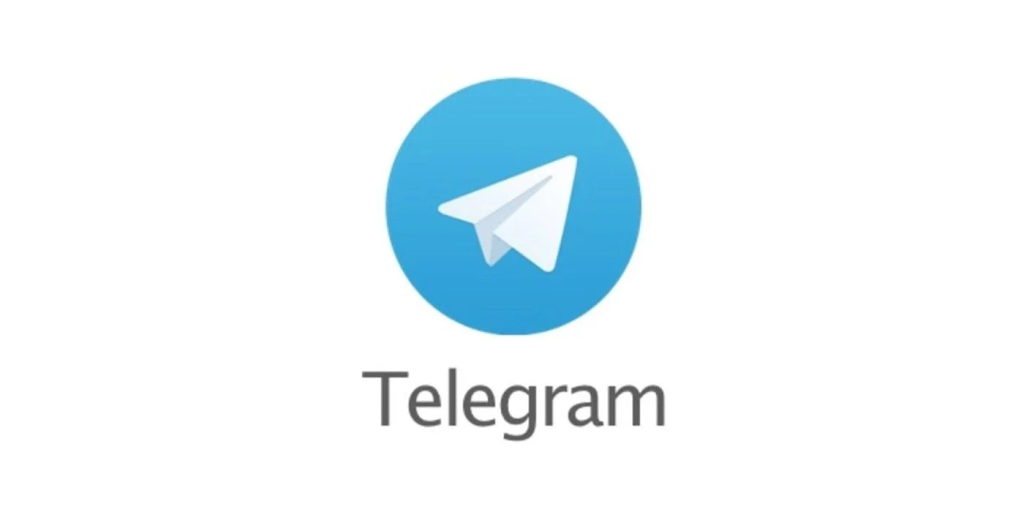
如何更改Telegram的下载文件位置?
进入Telegram设置,找到“数据和存储”选项,选择“存储路径”并设置新的下载文件夹位置。
更改Telegram下载文件位置后,文件会保存在哪?
更改下载文件位置后,新下载的文件将保存在您指定的文件夹中,而以前的文件则不会受到影响。
是否可以选择不同的文件夹保存不同类型的文件?
Telegram支持选择一个文件夹进行文件保存,无法为不同类型的文件设置不同的保存位置。
更改下载位置后需要重启Telegram吗?
无需重启Telegram,新的文件保存路径将在更改后立即生效。
如何恢复Telegram的默认下载文件位置?
其他新闻
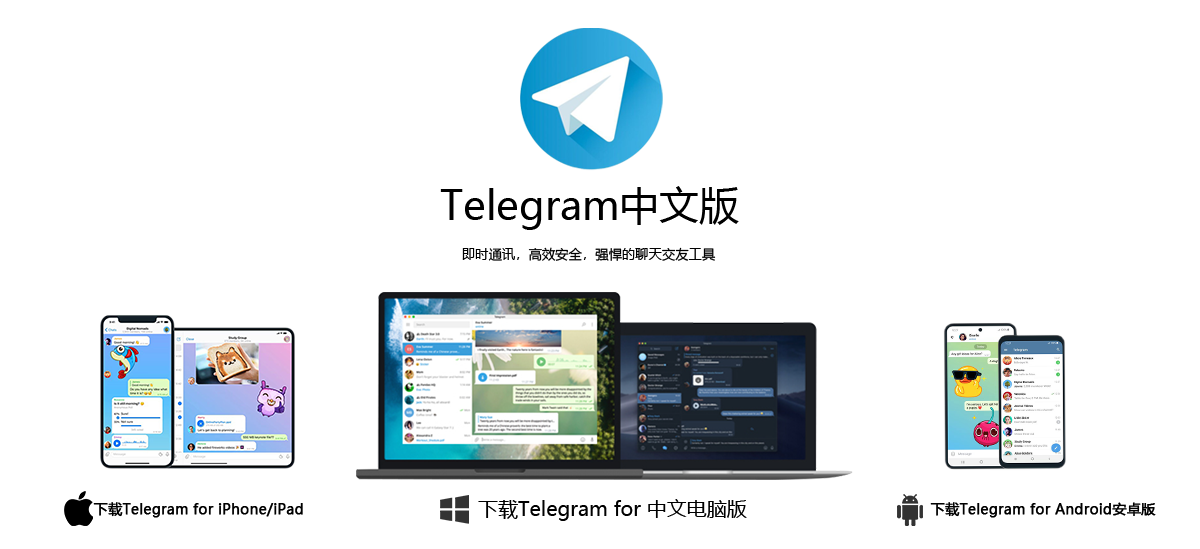
telegram最新中文版本下载
要下载Telegram最新中文版本,可前往Telegram官网、App Store或Google Play搜索“Telegram”下...

telegram安装包官网下载
您可以通过访问Telegram官方网站(https://telegram.org)下载适用于安卓、iOS、Windows、Mac...
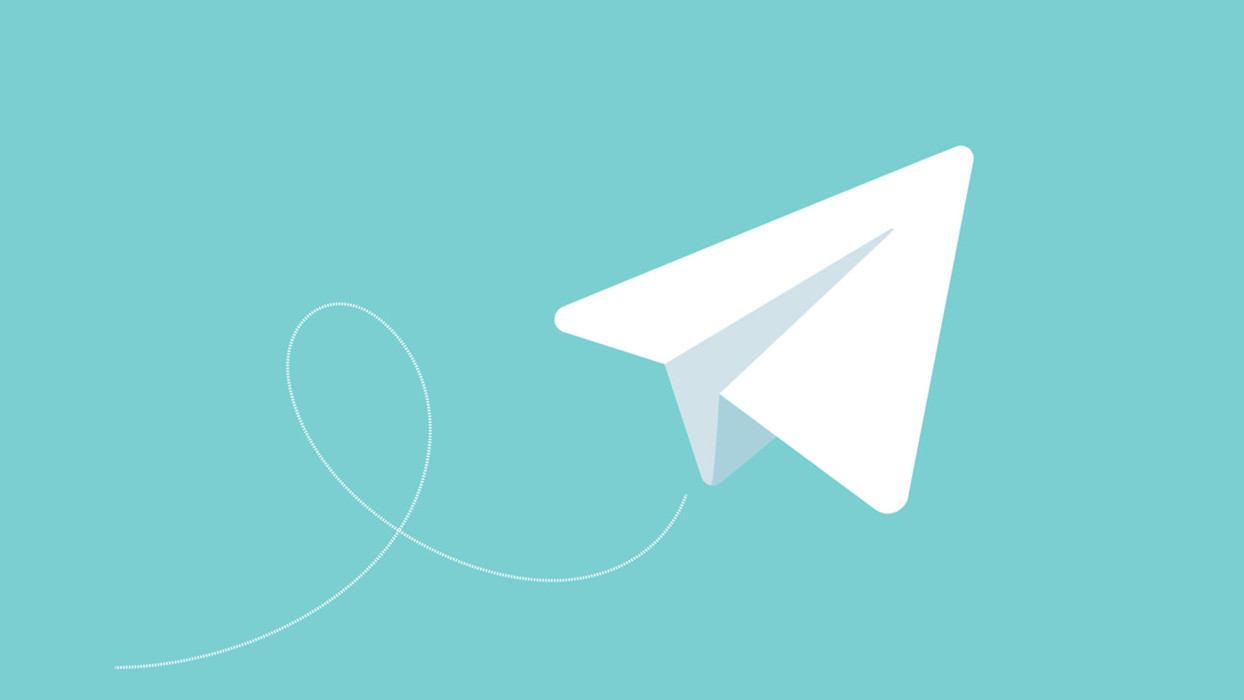
telegram桌面端怎么下载
Telegram桌面端可通过访问官网下载https://www.telegram-china.com/,支持Windows、macOS和Li...

telegram下载视频速度慢
Telegram下载视频速度慢可能由多个因素导致,包括网络连接不稳定、Telegram缓存积累过多或服...

有哪些类似Telegram的软件?
类似Telegram的软件包括WhatsApp、Signal、WeChat、Discord和Viber等。WhatsApp提供即时消息...

telegram下载
Telegram可以通过官方网站、Google Play商店或Apple App Store免费下载。用户只需选择适合自...

telegram下载文件路径
Telegram下载的文件通常保存在设备的“Telegram”文件夹中。在手机上,这个文件夹通常位于内部...
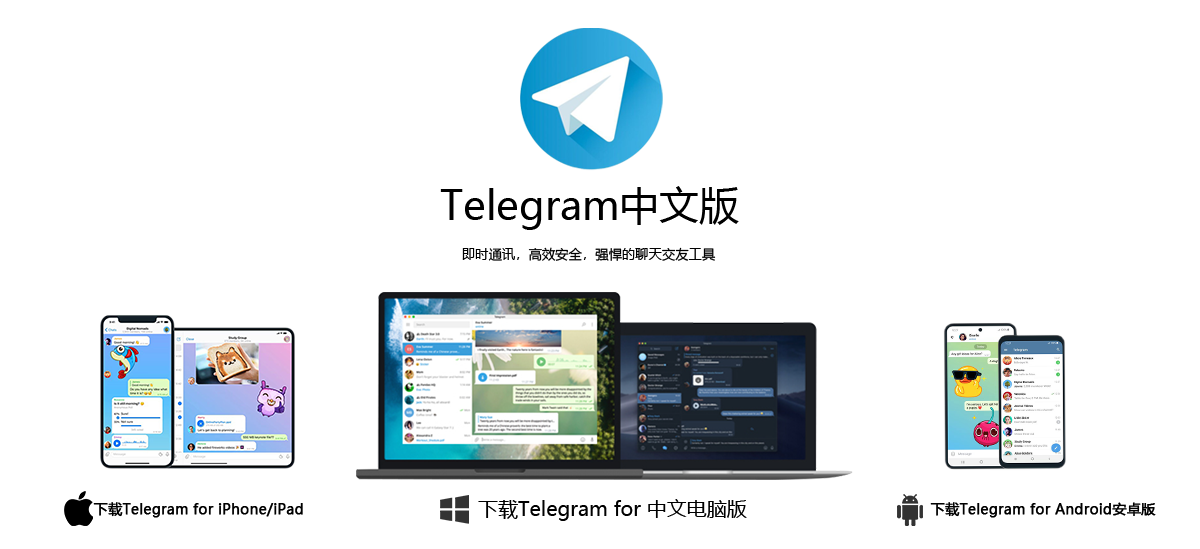
Telegram有中文吗?
是的,Telegram支持中文,用户可以轻松将界面语言切换为简体或繁体中文。要设置中文,您只需...
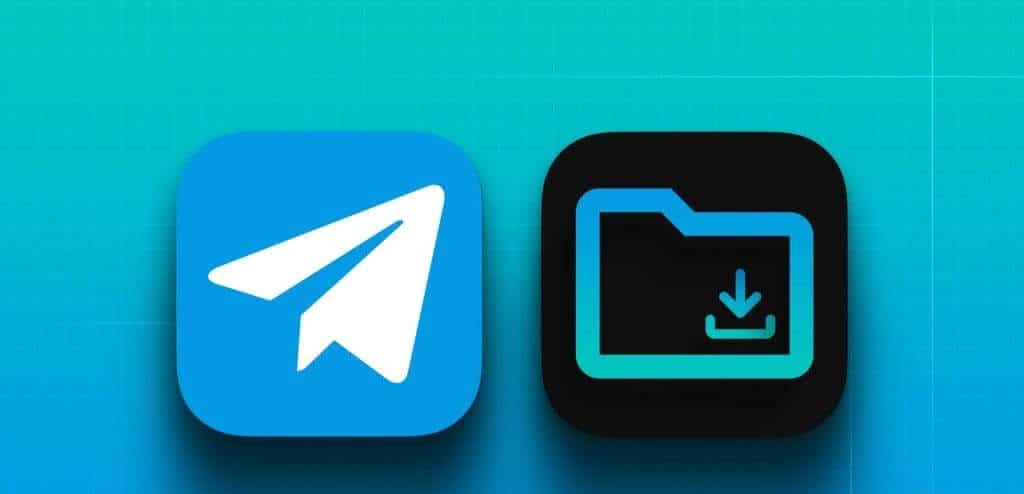
telegram电脑免费下载
您可以通过访问Telegram官网(https://telegram.org)免费下载Telegram电脑版,支持Windows、...
telegram下载中文版
要下载Telegram中文版,首先在应用商店搜索并安装Telegram。安装后,应用会根据设备的语言设...